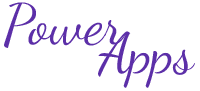min čítania
Mapy v aplikáciách Power Apps
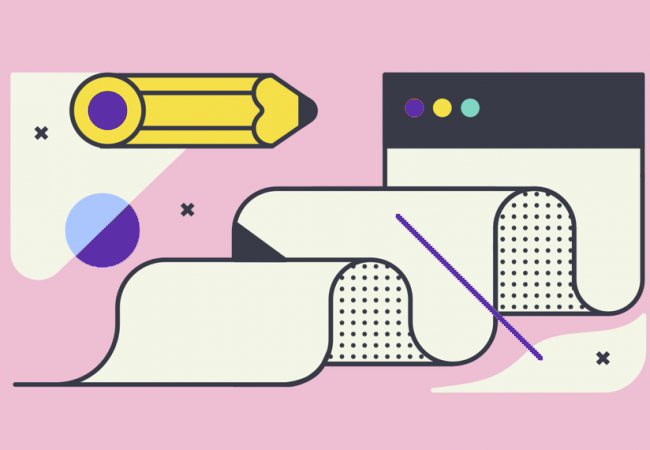
Využívanie máp v mobilných zariadeniach je skvelá príležitosť ako oživiť aj Power Apps aplikácie. Aj naši klienti majú možnosť zahrnúť do svojich aplikácií interaktívne mapy a zobraziť miesta na mape pomocou špendlíkov. Na prvý pohľad sa zdá, že je to jednoduché, ale opak je pravdou.
Power Apps ponúka až tri spôsoby ako zobrazovať mapy. Prvý spôsob je načítanie máp priamo v aplikácii do ovládacieho prvku Obrázok s využitím API (platená verzia). Druhý, novší spôsob, je využitie prvku Mapa a tretí spôsob je zobrazenie špendlíka (GPS súradníc) v externej aplikácii, napríklad cez webový prehliadač alebo v appke Google Maps (bezplatná verzia). Výber možností je individuálny, podľa potrieb a možností klienta.
Power Apps aplikácie žeriavy, pmp4You a Jasoň
Naši klienti používajú aj vloženú mapu priamo do Power Apps, ale určite častejšie využívajú bezplatné externé aplikácie na zobrazovanie GPS lokalít. Zvlášť tieto funkcie využívajú ochrancovia prírody v mobilnej aplikácii Jasoň, ale mapy rovnako potrebujú aj v appke žeriavy či pmp4You.
1. vložená mapa v Power Apps
Ovladací prvok Obrázok - po vložení do svojej aplikácie je potrebné nastaviť vlastnosť Image na zobrazenie Google Maps týmto kódom:
"https://maps.googleapis.com/maps/api/staticmap?center=" & 'GPS-N-Latitude'.Text & "," & 'GPS-E-Longitude'.Text & "&zoom=" & Slider1 & "&size=" & "300" & "x" & "200" & "&markers=color:purple%7C" & 'GPS-N-Latitude'.Text & "," & 'GPS-E-Longitude'.Text & "&key=" & GoogleMapsKey.Text
Za nemennou URL adresou pre zavolanie API nasledujú GPS koordináty pre mapu, buď aktuálneho miesta načítaného zo zariadenia alebo z databázy, to kľudne môže byť aj tabuľka v Exceli. Ďalej môžeme nastaviť úvodný zoom, v našom prípade naviazaný na posuvný ovládač slider. Veľkosť môžeme nastaviť na požadovaný rozmer a vložíme špendlík v ľubovoľnej farbe s naviazanými GPS. Ako posledná hodnota je jedinečný kľúč pre Google Maps Platform prípadne Microsoft Bing Maps. Samozrejme, vložením typu mapy (maptype=satellite alebo terrain, roadmap, hybrid) môžeme zmeniť štandardnú mapu napríklad na satelitnú prípadne inú ktorú Google Maps ponúkajú.
1. obrázok s vloženou mapou v Power Apps
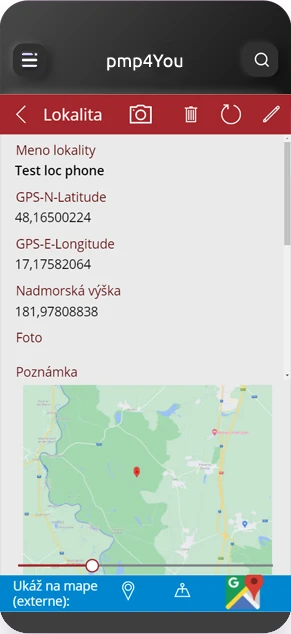
3. zobrazenie presnej polohy v ZBGIS
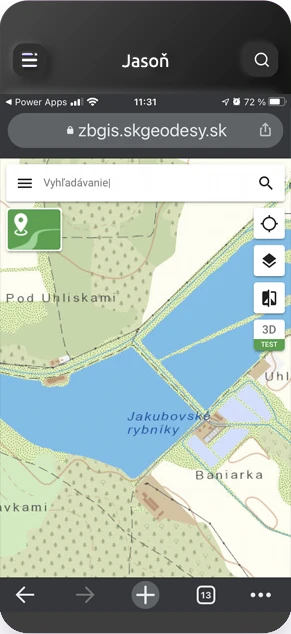
3. zobrazenie presnej polohy v Google Maps
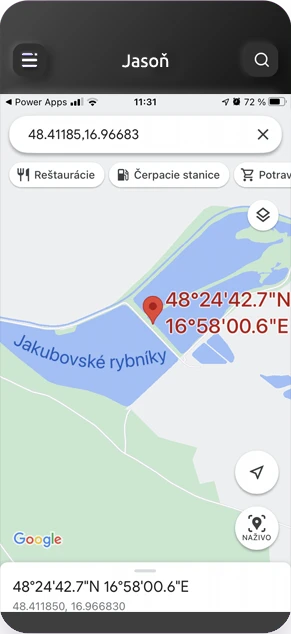
2. ovládací prvok Mapa v Power Apps
Ovládací prvok Mapy vyžadujú, aby bolo vo vašom prostredí zapnuté nastavenie geopriestorových služieb. Ak to chcete otestovať, prejdite na páse s nástrojmi na kartu Vložiť, otvorte ponuku Médiá a vyberte položku Mapa. Ak sa zobrazí chybové hlásenie, povoľte funkciu geopriestorových služieb v Centre spravovania Power Apps. Aktuálnu polohu používateľa môžeme na mape zobraziť pulzujúcou modrou bodkou, prejdite na vlastnosť CurrentLocation a nastavte ju na hodnotu true. Aktuálna poloha automaticky nezistí polohu používateľa, tie musíme definovať pomocou funkcie Location.
CurrentLocationLongitude: Location.Longitude
CurrentLocationLatitude: Location.Latitude
CurrentLocationLatitude: Location.Latitude
Mapa po otvorení bude vycentrovaná na aktuálnu polohu užívateľa.
3. mapy v externých aplikáciách
Na zobrazenie Google Maps vo webovom prehliadači použijeme tento kód:
Launch("https://www.google.sk/maps/search/?api=1&query="
& Substitute('GPS-N-Latitude'.Text;",";".") & ","
& Substitute('GPS-E-Longitude'.Text;",";"."))
& Substitute('GPS-N-Latitude'.Text;",";".") & ","
& Substitute('GPS-E-Longitude'.Text;",";"."))
Podobným kódom môžeme zobraziť aj mapu na portáli ZBGIS (donedávna tento portál používal opačné poradie GPS súradníc):
Launch("https://zbgis.skgeodesy.sk/mkzbgis/sk/zakladna-mapa?pos="
& Substitute('GPS-N-Latitude'.Text;",";".") & ","
& Substitute('GPS-E-Longitude'.Text;",";".") &",18")
& Substitute('GPS-N-Latitude'.Text;",";".") & ","
& Substitute('GPS-E-Longitude'.Text;",";".") &",18")
A na záver si ešte otvorme appku Google Maps v iOS:
Launch( "comgooglemapsurl://maps.google.sk/?q="
& Substitute( BrowseGallery1.Selected.'Lokalita:GPS-N-Latitude'.Value; ","; ".") & ","
& Substitute( BrowseGallery1.Selected.'Lokalita:GPS-E-Longitude'.Value; ","; "."))
& Substitute( BrowseGallery1.Selected.'Lokalita:GPS-N-Latitude'.Value; ","; ".") & ","
& Substitute( BrowseGallery1.Selected.'Lokalita:GPS-E-Longitude'.Value; ","; "."))
Power Platform
najlepšie online kurzy:
Najlepší online kurz Power Apps - moja prvá appka je zameraný priamo na tvorbu mobilných aplikácií v cloudovom prostredí Microsoft 365. Dozviete sa, ako rýchlo appku vytvoriť, ako všetko potrebné nastaviť a čo znamenajú jednotlivé možnosti vrátane ich použitia.
najlepší online kurz
- doživotný prístup
- bez obmedzení
- appky z praxe
Ďalší skvelý online kurz Power Automate - faktúra s By Square kódom vás rýchlo naučí tvoriť automatizované postupy v cloude na vaše každodenné opakujúce sa rutinné úlohy a činnosti. Veľmi rýchlo pochopíte prepojenie a možnosti aplikácií v skupine Power Platform.
skvelý online kurz
- riešenia z praxe
- doživotný prístup
- skúsený lektor
Páčil sa vám tento článok alebo máte otázku?
Ak sa vám článok páčil, ohodnoťte ho v úvodnej (hornej) časti. Ak máte nejaké otázky k mapám v Power Apps, napíšte nám.
#PowerAppsSK #SoftverNaMieru #PowerApps
Máte pre nás nový projekt?
Populárne príspevky
-
29 nov 2021Formuláre v Power Apps
-
05 nov 2021Power Apps - načítanie údajov z kolekcie, odoslanie emailu
-
16 okt 2021Power Apps - uloženie fotky v knižnici SharePoint
-
09 júl 2022Power Automate Desktop - prevodník PDF dokumentu na TXT a Excel
-
03 sep 2021Vytvárajte kolekcie v Power Apps s viac ako 2000 riadkami v zozname SharePoint
Power Apps najlepší kurz:
moja prvá appka
Power Apps je úžasná cloudová služba v prostredí Microsoft 365, kde vás veľmi rýchlo naučíme vytvárať jednoducho skvelé, moderné firemné aplikácie bez nutnosti programovania, iba klikaním myškou a/alebo písaním vzorcov podobným spôsobom ako v Exceli. Vaše mobilné aplikácie budú rovnako fungovať na počítačoch, tabletoch aj smartfónoch a na operačných systémoch Windows, iOS alebo Android.
Žiadne zbytočné akademické koncepty a poučky, len praktické lekcie zo skutočnej praxe a tvorby mobilných aplikácií pre klientov.
Žiadne zbytočné akademické koncepty a poučky, len praktické lekcie zo skutočnej praxe a tvorby mobilných aplikácií pre klientov.
Power Automate skvelý kurz:
faktúra s By Square kódom
Power Automate je rovnako skvelá cloudová služba (ako Power Apps) v prostredí Microsoft 365 - Power Platform, kde vás veľmi rýchlo naučíme vytvárať automatizované postupy (procesy, toky) jednoduchým klikaním myškou (vyžadujúce iba minimálne písanie vzorcov) a využívanie stoviek predpripravených konektorov, ktoré umožňujú ľahko automatizovať opakujúce sa firemné (podnikové) úlohy.